Błąd informacji o złych konfiguracji systemu w systemie Windows 10 i 8.1

- 3393
- 375
- Pani Lilianna Janowski
Jeden z błędów, które możesz napotkać w systemie Windows 10 lub 8.1 (8) - niebieski ekran (BSOD) z tekstem „Na twoim komputerze pojawił się i musi zostać ponownie uruchomiony” i kod informacji o złym systemie konfiguracji systemu. Czasami problem występuje spontanicznie podczas pracy, czasem - natychmiast podczas pobierania komputera.
W tej instrukcji może być spowodowany niebieski ekran z złym systemem konfiguracji i możliwe sposoby naprawy wystąpienia błędu.
Jak naprawić błąd informacji o złym konfiguracji systemu

Błąd informacji o konfiguracji złej systemu zwykle mówi, że rejestr systemu Windows zawiera błędy lub niezgodność między wartościami parametrów rejestru a faktyczną konfiguracją komputera.
Jednocześnie nie należy spieszyć się z poszukiwaniem programów w celu poprawienia błędów rejestru, tutaj jest mało prawdopodobne, aby pomóc, a ponadto często ich użycie prowadzi do pojawienia się tego błędu. Istnieją prostsze i bardziej skuteczne sposoby rozwiązania problemu, w zależności od tego, jakie warunki powstały.
Jeśli błąd pojawia się po zmianie parametrów BIOS (UEFI) lub instalacji nowego sprzętu
W przypadkach, gdy BSOD Bad System Config Information zaczął pojawiać się po zmianie dowolnych parametrów rejestru (na przykład zmienił tryb pracy dysku) lub zainstalować nowy sprzęt, rozwiązują problem w możliwy sposób: będą one:
- Jeśli mówimy o niekrytycznych parametrach BIOS, zwróć je do pierwotnego stanu.
- Prześlij komputer w trybie awaryjnym, a po pełnym ładowaniu Windows ponownie uruchom w trybie zwykłym (przy załadowaniu w trybie awaryjnym część parametrów rejestru może zostać ponownie zaprojektowana przez odpowiednie dane). Cm. Bezpieczne Windows 10.
- Jeśli zainstalowano nowy sprzęt, na przykład kolejna karta graficzna, załaduj w trybie awaryjnym i usuń wszystkie sterowniki podobnego starego sprzętu, jeśli został zainstalowany (na przykład miałeś kartę graficzną Nvidia, zainstalowałeś inną, także Nvidia), Następnie pobierz i zainstaluj te ostatnie sterowniki dla nowego sprzętu. Załaduj ponownie komputer jak zwykle.
Zwykle w rozważanym przypadku jeden z powyższych pomaga.
Jeśli zła konfiguracja systemu Informacje o niebieskim ekranie powstało w innej sytuacji
Jeśli błąd zaczął pojawiać się po zainstalowaniu niektórych programów, działania o czyszczenie komputera, ręcznie zmieniając parametry rejestru lub po prostu spontanicznie (lub nie pamiętasz, po czym się pojawił), możliwe opcje będą następującymi opcjami.
- Kiedy pojawia się błąd po niedawnym ponownym zainstalowaniu systemu Windows 10 lub 8.1 - Ręcznie ustawiaj wszystkie oryginalne sterowniki sprzętu (z miejsca producenta płyty głównej, jeśli jest to komputer lub z oficjalnej strony producenta laptopa).
- Jeśli błąd pojawił się po pewnym działaniu z rejestrem, czyszczenie rejestru, za pomocą poprawek, programów do odłączenia monitorowania systemu Windows 10, spróbuj używać punktów odzyskiwania systemu, a jeśli są nieobecne - ręczne przywrócenie rejestru systemu Windows 10 (instrukcje dotyczące systemu Windows 10, ale o 8.1 kroki będą takie same).
- Jeśli istnieje podejrzenie szkodliwych programów, wykonaj czek przy użyciu specjalnych środków usuwania złośliwych programów.
I wreszcie, jeśli nic z tego nie pomogło, podczas gdy początkowo (do niedawna) nie pojawił się błąd złych informacji o konfiguracji systemu, możesz spróbować zresetować system Windows 10 podczas zapisywania danych (dla 8.1 proces będzie podobny).
Uwaga: Jeśli nie można wykonać niektórych kroków ze względu na fakt, że błąd pojawia się nawet przed wejściem do systemu Windows, możesz użyć dysk flash lub dysku z tą samą wersją systemu - uruchamia się z dystrybucji i na ekranie po wybraniu Język po lewej kliknięciu „Przywrócenie systemu”.
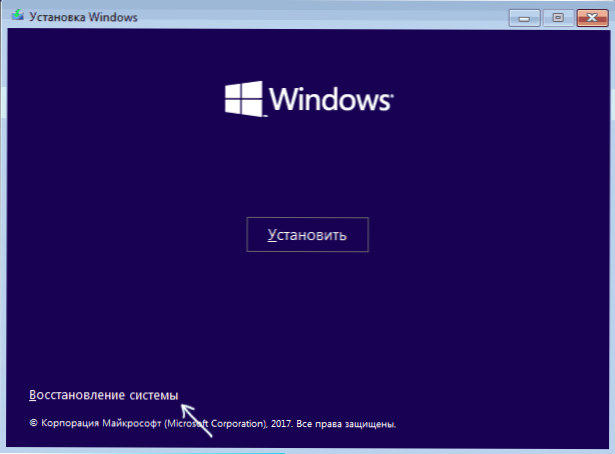
Wiersz poleceń (w celu ręcznego przywrócenia rejestru) użycie odzyskiwania systemu i innych środków, które mogą być przydatne w rozważanej sytuacji, będzie dostępne.
- « Jak ukryć sieci Wi-Fi sąsiadów na liście sieci bezprzewodowych Windows
- Programy korygowania systemu Windows 10, 8 błędów.1 i Windows 7 »

